Parfois, nous devons convertir rapidement un fichier PDF en images ou enregistrer un ensemble d'images sous forme de fichier PDF. Pour ce faire, nous pouvons utiliser quelques outils de ligne de commande tels que poppler-utils (convertit le PDF en fichiers image) et ImageMagick (convertit les images en document PDF). Cet article décrit comment le faire de manière simple et rapide.
poppler-utils
poppler-utils est un ensemble précompilé d'utilitaires de ligne de commande (basés sur Poppler) pour manipuler des fichiers PDF et les convertir en d'autres formats.
L'un de ces outils est pdftomppm qui convertit les documents PDF en images dans des formats tels que PNG ou JPG. Cet outil vous aidera à enregistrer un fichier PDF complet, une ou plusieurs pages de votre document PDF vers une ou plusieurs images.
Installation de poppler-utils
Pour installer poppler-utils, nous devons exécuter la commande suivante :
sudo apt install poppler-utils -y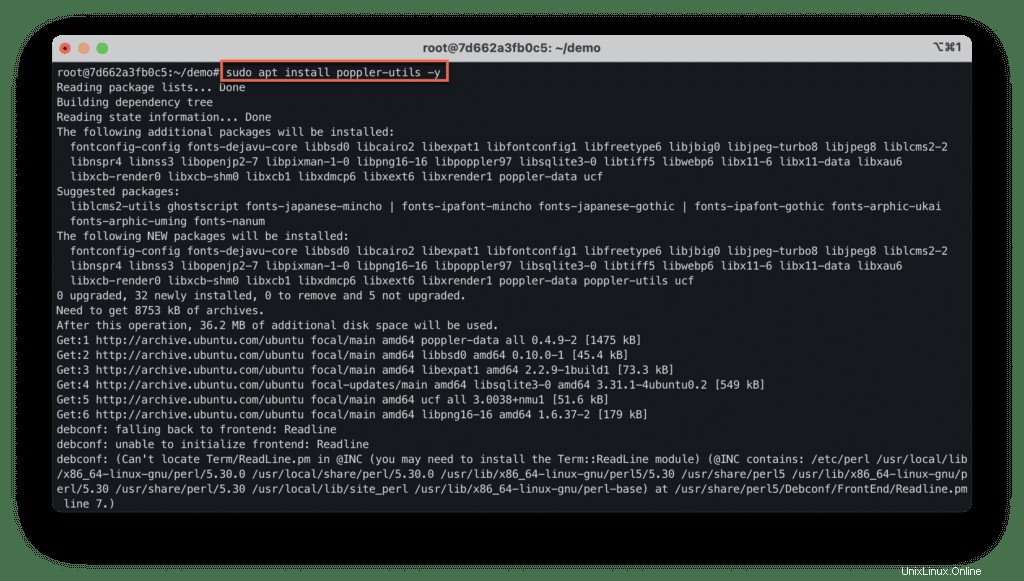
Maintenant, vous pouvez utiliser le pdftoppm commande pour transformer un fichier PDF en une ou plusieurs images.
Convertir un fichier PDF complet en images
Convertissons le How-to-convert-PDF-to-images-and-back-in-Linux.pdf fichier en images PNG :
pdftoppm How-to-convert-PDF-to-images-and-back-in-Linux.pdf How-to-convert-PDF-to-images-and-back-in-Linux -png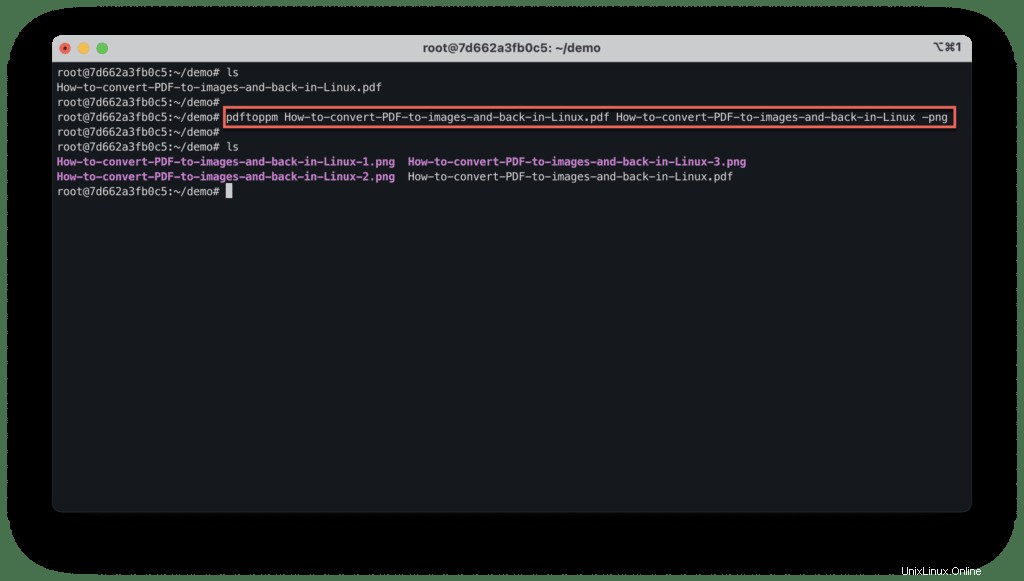
Dans cette commande :
How-to-convert-PDF-to-images-and-back-in-Linux.pdfest un nom de fichier PDFHow-to-convert-PDF-to-images-and-back-in-Linuxest un préfixe commun pour tous les noms d'images-pngest un format d'image cible
À la suite de l'exécution, vous obtiendrez une belle image PNG de chaque page PDF.
Convertir une seule page PDF en image
Vous pouvez convertir n'importe quelle page d'un document PDF en image en spécifiant le premier (-f ) et le dernier (-l ) arguments pour la même commande.
Par exemple, pour convertir uniquement la première page du document, utilisez la commande suivante :
pdftoppm -f 1 -l 1 How-to-convert-PDF-to-images-and-back-in-Linux.pdf How-to-convert-PDF-to-images-and-back-in-Linux -png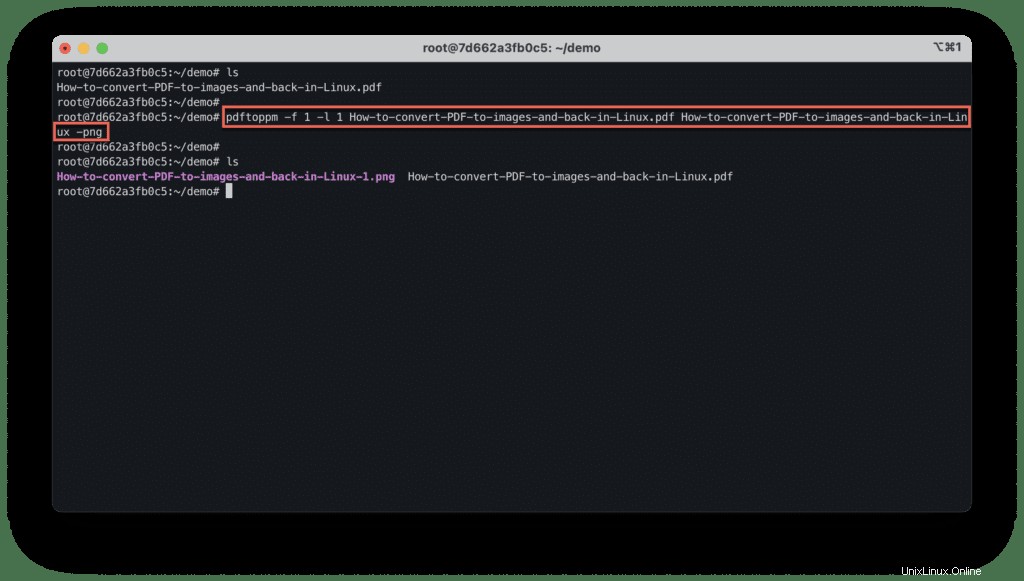
Convertir une plage de pages PDF
De la même manière, vous pouvez convertir une série de pages PDF en images :
pdftoppm -f 2 -l 3 How-to-convert-PDF-to-images-and-back-in-Linux.pdf How-to-convert-PDF-to-images-and-back-in-Linux -png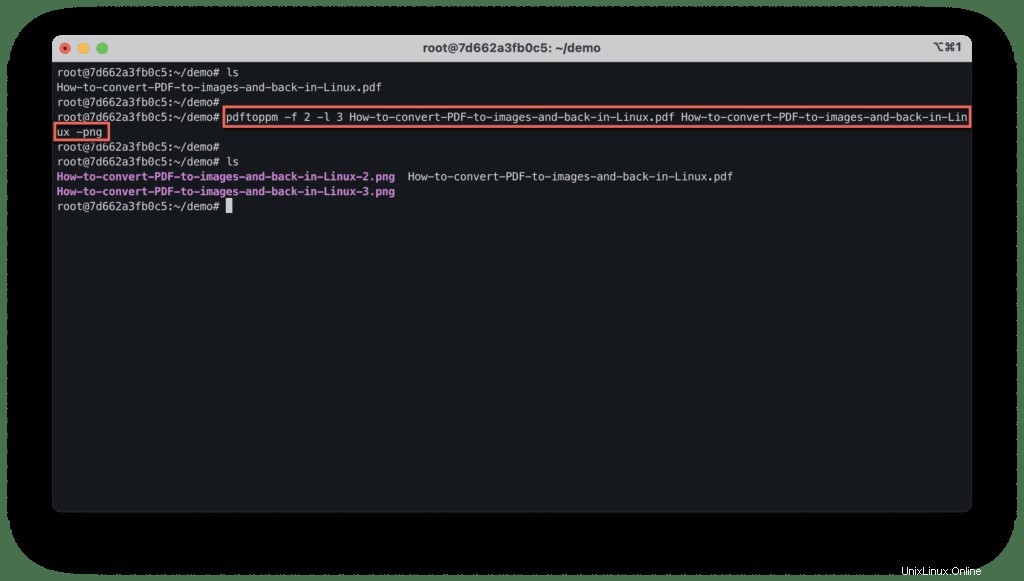
Réglage de la qualité d'image (DPI)
Par défaut, pdftoppm convertit les pages PDF en images en utilisant 150 DPI.
Pour modifier la résolution, utilisez le -rx argument pour spécifier la résolution X et le -ry nombre pour déterminer la résolution Y, par exemple :
pdftoppm How-to-convert-PDF-to-images-and-back-in-Linux.pdf How-to-convert-PDF-to-images-and-back-in-Linux -png -rx 200 -ry 200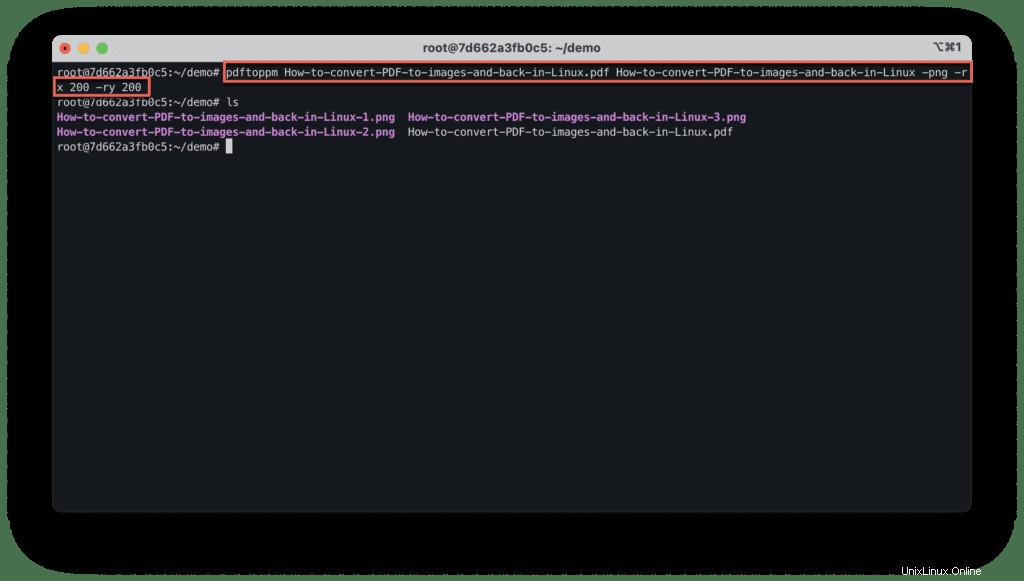
Dès que nous aurons couvert la transformation de PDF en image, voyons comment nous pouvons enregistrer des images en tant que fichier PDF à l'aide d'ImageMagick.
ImageMagick
ImageMagick est un ensemble d'outils en ligne de commande largement utilisé pour convertir des images d'un format à un autre. L'un de ces outils est "convertir ."
Convertir vous permet non seulement de mettre à l'échelle, de flouter, de recadrer, de détacher, de fondre, de dessiner, de retourner, de joindre et de rééchantillonner des images, mais vous pouvez également l'utiliser pour convertir une ou plusieurs images en un fichier PDF. Consultez Le guide ultime de la manipulation d'images avec l'article ImageMagick pour obtenir plus d'informations à ce sujet.
Installer ImageMagick
Pour installer ImageMagick outils, utilisez les éléments suivants :
sudo apt install imagemagick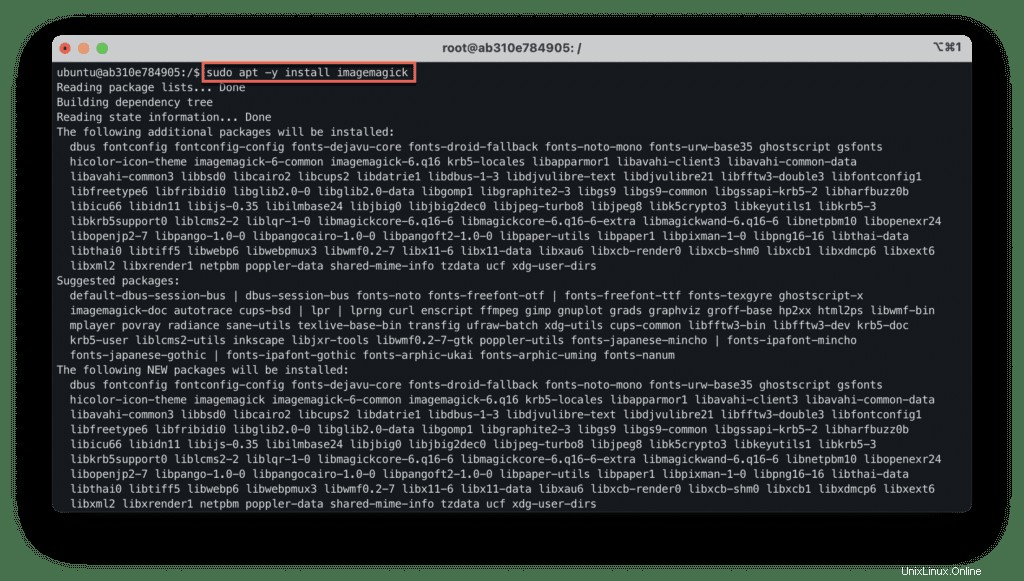
Convertir des images en fichier PDF
Utilisez la commande ci-dessous pour convertir toutes les images en fichier pdf :
convert *.png My-Awesome-PDF-file.pdfRemarque :si vous êtes confronté à convert-im6.q16 :essayez d'effectuer une opération non autorisée par la politique de sécurité `PDF' @ error/constitute.c/IsCoderAuthorized/408. erreur, vous pouvez la corriger en exécutant la commande suivante :
sed -i '/disable ghostscript format types/,+6d' /etc/ImageMagick-6/policy.xml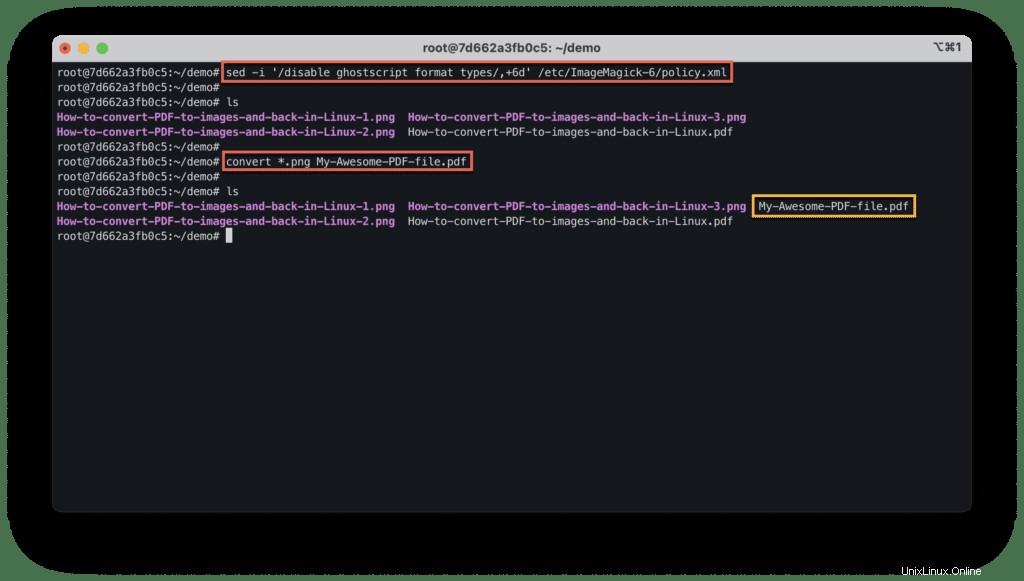
Résumé
Dans cet article, nous avons décrit comment convertir des fichiers PDF en images PNG et des images PNG en fichier PDF à l'aide d'outils de ligne de commande Linux tels que pdftomppm et ImageMagick .
Connaissez-vous le meilleur moyen ? Faites-le nous savoir dans la section des commentaires ci-dessous !